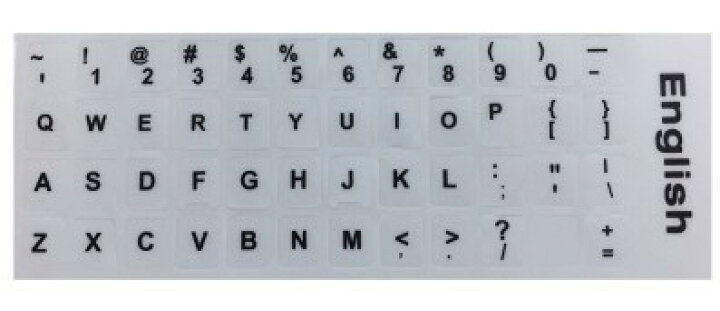本日はMRGT調査枠です。
前回に引き続きMixedRealityGraphicsTools StandardShader全機能を解説していきます。
前回はCullModeの実装を見ていきました。
除湿機 コンパクト 静音 湿気対策 除湿 梅雨対策 カビ防止 乾燥除湿機 自動停止機能付 満水時自動運転オフ付 省エネ ペルチェ式
本日はAlbedoの処理を追っていきます。
〇Albedo
Albedoは最も基本的な設定になります。
ここではテクスチャと色を指定することができます。
プロパティ上は冒頭に記載されている_Colorと_MainTexで定義されています。
Shader "Graphics Tools/Standard"
{
Properties
{
// Main maps.
_Color("Color", Color) = (1.0, 1.0, 1.0, 1.0)
_MainTex("Albedo", 2D) = "white" {}
また実装ではPixelShaderの最初期に処理が行われています。
MRGTShaderのPixelShaderでは最初にテクスチャ関係の処理が行われています。
half4 PixelStage(Varyings input, bool facing : SV_IsFrontFace) : SV_Target
{
・・・
#if defined(_TRIPLANAR_MAPPING)
// Calculate triplanar uvs and apply texture scale and offset values like TRANSFORM_TEX.
half3 triplanarBlend = pow(abs(input.triplanarNormal), _TriplanarMappingBlendSharpness);
triplanarBlend /= dot(triplanarBlend, half3(1.0h, 1.0h, 1.0h));
float2 uvX = input.triplanarPosition.zy * _MainTex_ST.xy + _MainTex_ST.zw;
float2 uvY = input.triplanarPosition.xz * _MainTex_ST.xy + _MainTex_ST.zw;
float2 uvZ = input.triplanarPosition.xy * _MainTex_ST.xy + _MainTex_ST.zw;
・・・
#endif
// Texturing.
#if defined(_DISABLE_ALBEDO_MAP)
half4 albedo = half4(1.0h, 1.0h, 1.0h, 1.0h);
#else
#if defined(_TRIPLANAR_MAPPING)
#if defined(_URP)
half4 albedo = SAMPLE_TEXTURE2D(_MainTex, sampler_MainTex, uvX) * triplanarBlend.x +
SAMPLE_TEXTURE2D(_MainTex, sampler_MainTex, uvY) * triplanarBlend.y +
SAMPLE_TEXTURE2D(_MainTex, sampler_MainTex, uvZ) * triplanarBlend.z;
#else
half4 albedo = tex2D(_MainTex, uvX) * triplanarBlend.x +
tex2D(_MainTex, uvY) * triplanarBlend.y +
tex2D(_MainTex, uvZ) * triplanarBlend.z;
#endif
#else
・・・
#if defined(_URP)
half4 albedo = SAMPLE_TEXTURE2D(_MainTex, sampler_MainTex, input.uv);
#else
half4 albedo = tex2D(_MainTex, input.uv);
#endif
#endif
#endif
#endif
ここでは機能ごとに分かれていますが基本的な処理は次のようになります。
#if defined(_URP)
half4 albedo = SAMPLE_TEXTURE2D(_MainTex, sampler_MainTex, input.uv);
#else
half4 albedo = tex2D(_MainTex, input.uv);
#endif
URPの場合とビルドインの場合で処理が分岐していますが、どちらもサンプリングを行っているだけです。
これらのサンプラーはGraphicsToolsStandardInputで定義されています。
#if defined(_URP)
TEXTURE2D(_MainTex);
SAMPLER(sampler_MainTex);
#endif
#else
sampler2D _MainTex;
URPではSAMPLERが使用できるため最適化されています。
half4 albedoは最終出力へ出力されております。
本日は以上です。
このあたりは基礎的なものですね。
 キーボードシール パソコン タイ語 白地黒文字 黒地白文字 キートップラベル キーボード用★★★購入前に画像後半の配送に関する注意事項もお読みください(^-^★★★キーボードシール 白色 黒色タイ語用擦れて消えてしまった文字の復元に最適。※ずれ防止の為、一度貼るとはがれにくいのでご注意下さい※キーボード貼り付け前にゴミや汚れの除去をしてから貼り付け下さい。素材PVCコーティング済摩耗防止加工済
キーボードシール パソコン タイ語 白地黒文字 黒地白文字 キートップラベル キーボード用★★★購入前に画像後半の配送に関する注意事項もお読みください(^-^★★★キーボードシール 白色 黒色タイ語用擦れて消えてしまった文字の復元に最適。※ずれ防止の為、一度貼るとはがれにくいのでご注意下さい※キーボード貼り付け前にゴミや汚れの除去をしてから貼り付け下さい。素材PVCコーティング済摩耗防止加工済
おすすめ商品
キーボードシール パソコン タイ語 白地黒文字 黒地白文字 キートップラベル キーボード用★★★購入前に画像後半の配送に関する注意事項もお読みください(^-^★★★キーボードシール 白色 黒色タイ語用擦れて消えてしまった文字の復元に最適。※ずれ防止の為、一度貼るとはがれにくいのでご注意下さい※キーボード貼り付け前にゴミや汚れの除去をしてから貼り付け下さい。素材PVCコーティング済摩耗防止加工済
キーボードシール パソコン タイ語 白地黒文字 黒地白文字 キートップラベル キーボード用★★★購入前に画像後半の配送に関する注意事項もお読みください(^-^★★★キーボードシール 白色 黒色タイ語用擦れて消えてしまった文字の復元に最適。※ずれ防止の為、一度貼るとはがれにくいのでご注意下さい※キーボード貼り付け前にゴミや汚れの除去をしてから貼り付け下さい。素材PVCコーティング済摩耗防止加工済
おすすめ商品